- 死んだMac: MacBook Pro (14-inch, 2021) - Technical Specifications - Apple サポート (日本)
- 買ったMac: MacBook Air (13インチ, M3, 2024) - 技術仕様 - Apple サポート (日本)
M1 Macbookが死ぬまでの経過
8月のある朝、「プチッ」という微かな音とともにM1 Macbook Proが前触れなくリブートしました↓。
10年使い続けてきたHappy Hacking keyboardが、ついさっき「プチッ」という微かな音とともに一切反応しなくなってしまった🫠😇
電解コンデンサあたりが飛んだのだろうか? #HHK pic.twitter.com/cB1LC8LtyW— ハングリィ・ライク・カネゴン (@hachi8833) August 26, 2024
このときは外付けキーボード(Happy Hacking Keyboard)が一切効かなくなってしまいましたが、10分ほど後になぜかキーボードが復活したので、気になりつつもそのまま作業していました。
しかし実は、この時点でロジックボードのUSBと電源周りがひっそりと死んでいたようです。
同日午後になると、突然「バッテリーがまもなく切れます」というティッカーが表示されました。
電源は繋いであるはずなのに?と思って調べると、今朝のリブート後からまったくバッテリーが充電されておらず、充電グラフは下まで落ちきってバッテリーがほぼ空になっていました。惜しくもこのときのスクショは回収できなかったので、以下の再現フェイク画像にメモしました。
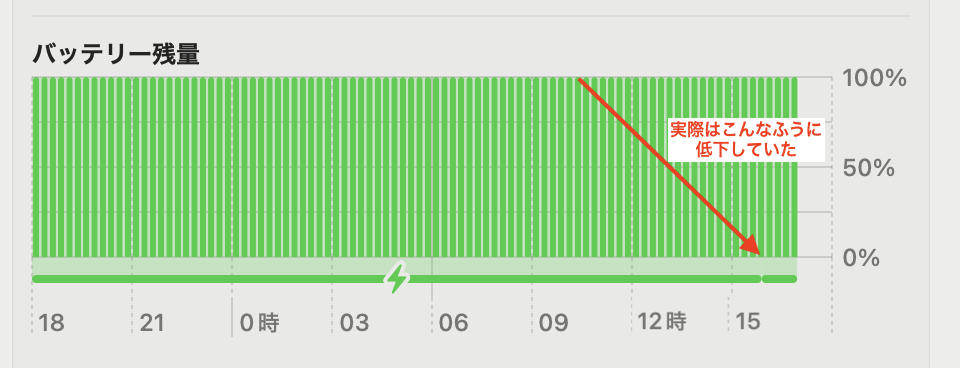
通常の電源ケーブルを外してThunderboltに別系統の電源ケーブルを挿したのですが、3つのポートのどれに挿してもまったく充電が開始されません。
実はHHKではなくMacbook本体が壊れていたことが後に判明...🫠😇
・数時間後「バッテリーがまもなく切れます」メッセージ
・電源つながっているのに認識されず
・TimeMachine用SSDが認識されておらず、USBが死んでいる
・それ以外は動いてたので気づかず「プチッ」は本体から聞こえた音だったのか… https://t.co/wFw2VQauSc
— ハングリィ・ライク・カネゴン (@hachi8833) August 26, 2024
しかもよく見ると、TimeMachine用の外付けSSDもいつのまにかマウント解除されていました。それどころか、外付けSSDのケーブルをM1 Macbook Proの3つのポートのどれに挿してもまったくマウントされません。
この時点でロジックボードのUSBと電源周りが死んでいるらしいという仮説を立てました。
疑ってすまんかった、HHK🙏
急ぎAppleサポートに電話して、最寄りのApple川崎で診断してもらうことになりました。
前回はSSDが飛びましたが↓、今回はロジックボードでした。まさか2年前に買ったM1 Macbook Proが3年持たないとは...!
なおTimeMachineバックアップは外付けSSDでちゃんと取得していたので、データ的にはほぼ無事でした😂。
診断、そして購入
予想はしていたものの、Apple川崎に到着した時点でM1 Macbook Proのバッテリーは完全に空っぽになってしまい、起動はもちろん、充電すらできません。Appleのスタッフといえども、このままでは自己診断の実行もままならない状態。
調べるためだけでもロジックボードを交換するよりなく、AppleCareに加入していなかったため、見積もりは10万円、期間は1週間とのこと😇(加入していれば3万円台で済んだそうです🫠)。
ちゃんと切り分けたわけではないので、本当にロジックボードが原因とまでは言い切れませんが、おそらくロジックボードの可能性が高いだろうという点でAppleのスタッフと私の見立ては一致しました(せっかくなので、一緒に持ち込んだHHKとバックアップSSDに異常がないことだけ、Appleのスタッフに確認してもらいました)。
Macbookがないと立ち行かない暮らしなので、意を決して買い替えることにしました💸。現行機はそのまま処分してもらうことに。
M3 Macbook Air
私の場合、譲れないポイントは「メモリ16GB以上」「英語キーボード」「即お持ち帰りできること」です。
これまでずっとMacbook Proを使い続けてきましたが、昨今の円高のせいもあって、Macbook Proをメモリ16GBにするとあんまりな値段になってしまうので、今回初めてMacbook Airに変更しました。
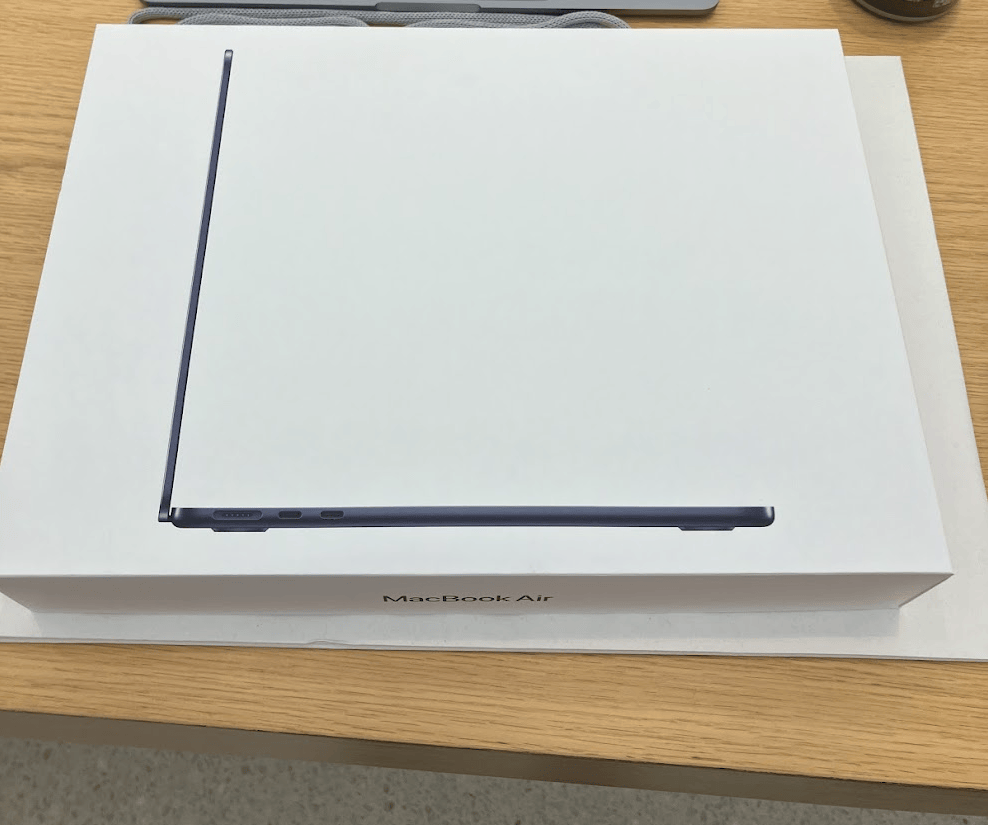
M3 Macbook Air 13インチは、メモリ16GB、ストレージ512GBだと23万円でした。ディスプレイが14インチから13インチに移行することになりますが、この際やむを得ません。反省して、今回はAppleCareも付けました。
ProからAirに乗り換える場合、気をつけるべきはポートが少なくなることです。幸い、手元にある変換ケーブル(AV Multiportアダプタ)がMacbook Airでも使えることが確認できたので、外付けキーボードとSSDも含めて運用可能であることは店頭で確認できました。
ボディカラーは4色。今回は今まで選んだことがなかったMidnightという黒に近い青銅色にしてみました。
Appleの店頭には英語キーボード版のMacbookもひととおりストックされているので、今回も即お持ち帰りできました。
復旧作業

青銅色のM3 Macbook Airに外付けSSDをつないでから電源を投入し、そのまま移行ウィザードでTimeMachineデータから復旧をかけました。移行は4時間足らずで完了しました(ストレージは移行前移行後とも512GB)。
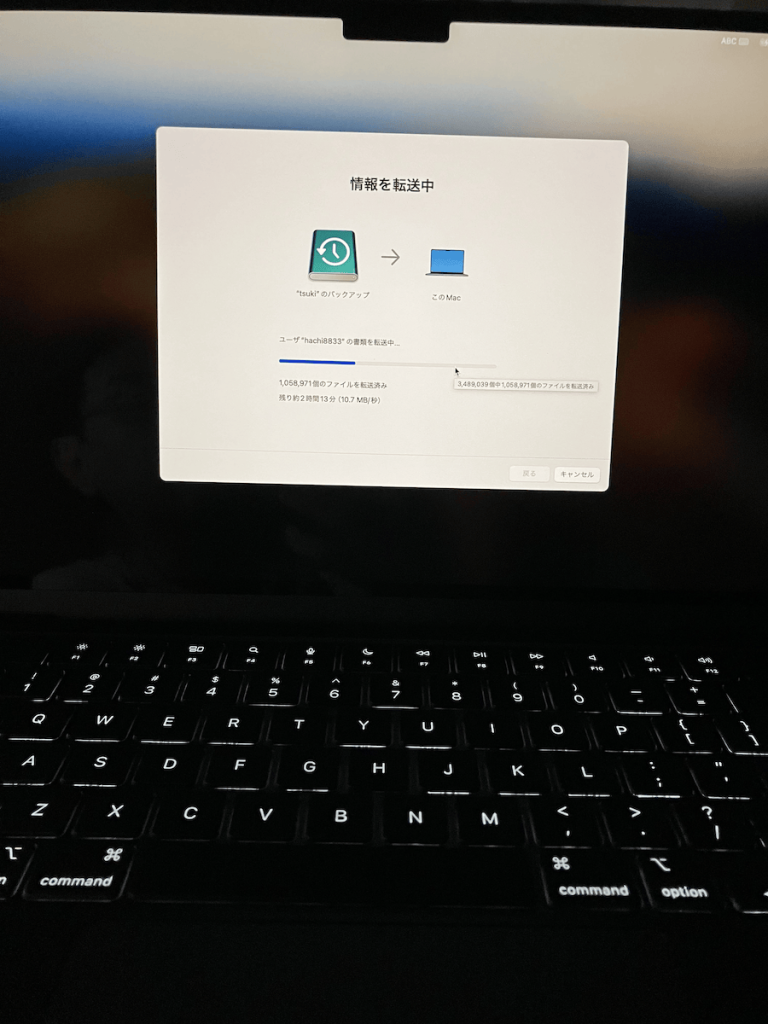
復旧してみて
なんやかやで、回を重ねるごとにMacbookの復旧はやりやすくなってきた感じはあります(自分が慣れてきたせいもあるかと思いますが)。
前回はIntel MacbookからM1 Macbookへの移行というアーキテクチャ変更を伴っていたので、その分ライブラリにバイナリ互換性がないなどの対応で割と手こずりました。
今回はM1からM3への移行だったので、アーキテクチャの変更に引っかかることもなく、総じてこれまでで最もスムーズな方だったかなと思います。
今回、アプリ以外で手動の設定が必要だったのは以下ぐらいで、iCloudアカウントやGoogle IMEも含め、他にこれといった作業はせずに済みました。
- 最初のWiFi接続(残りは復旧後にiPhoneのWifi設定が共有される)
- 指紋認証
Chromeの設定はGoogle側のプロファイルに保存してあるので、同期用パスワードを入力すれば元通りになります。
私はスマホもiPhoneなので、当然iPhoneに設定済みのiCloudアカウントはMacbookと共有するようにしています。今さらですが、Macを使うなら、AndroidユーザーでもやはりiCloudアカウントは作っておく方がよいと思います。
なお、今回の私のように古いMacを処分した場合は、古いMacをiCloudの「Macを探す」からも削除しておくことをお忘れなく(iPhoneから削除する方が楽かもしれません)。
参考: Macで「探す」を設定する - Apple サポート (日本)
アプリの有償アップグレード
こういう移行作業を行うと、使っている有償アプリやツールがこの機会にアップグレード料の支払いを次々に迫ってくるというのがありがちなパターンですが、今回は幸いにもBetterTouchToolの有償アップグレードだけで済みました。
参考: BetterTouchTool: folivora.ai - Great Tools for your Mac!
過去の経験では、Adobe XDやESETあたりでマシン変更に伴う作業がいろいろ発生したことがあったので、ある程度覚悟していたのですが、今回Adobe XDは再ログインだけで済み、ESETは何もせずに済みました。
ブラウザウィンドウのタブの復旧
Coherence X↓のおかげで、ブラウザウィンドウのタブを複数アプリに分散できていたので、ブラウザ履歴からのブラウザウィンドウのタブの復旧もそれほど手間取らずに済みました。
ただし、ブラウザウィンドウのタブの履歴は、ブラウザ起動後にすぐ復旧しましょう。
さもないと、その後の作業履歴で押し流されてタブの履歴が消えてしまいますので、急ぎましょう(今回、いくつかブラウザウィンドウのタブ履歴を復旧しそびれてしまいました🫠)。
手動インストールしたアプリ
macOSは、最近のバージョンになるほど、ディレクトリや各種操作のパーミッションが少しずつ厳しくなっています。
App Store経由でインストールしたアプリは、基本的にそうした制約に邪魔されることなく起動できます。
しかし、ダウンロードしたインストーラやbrew caskなどでインストールしたアプリは、復旧後、最初に起動するときに「本当に起動してよいですか?」がいちいち表示されます。面倒ですが、聞かれるのは1度だけです。
M3 Macbook Airの使い味
外見
今さらですが、最近のMacbook Airの手前のふち部分は、以前のペーパーナイフみたいな薄くて鋭いシェイプから、Macbook Proと大差ない厚みになっているんですね。こうなるとますます、Macbook Proとの違いはポートの数ぐらいという気がしてきます。

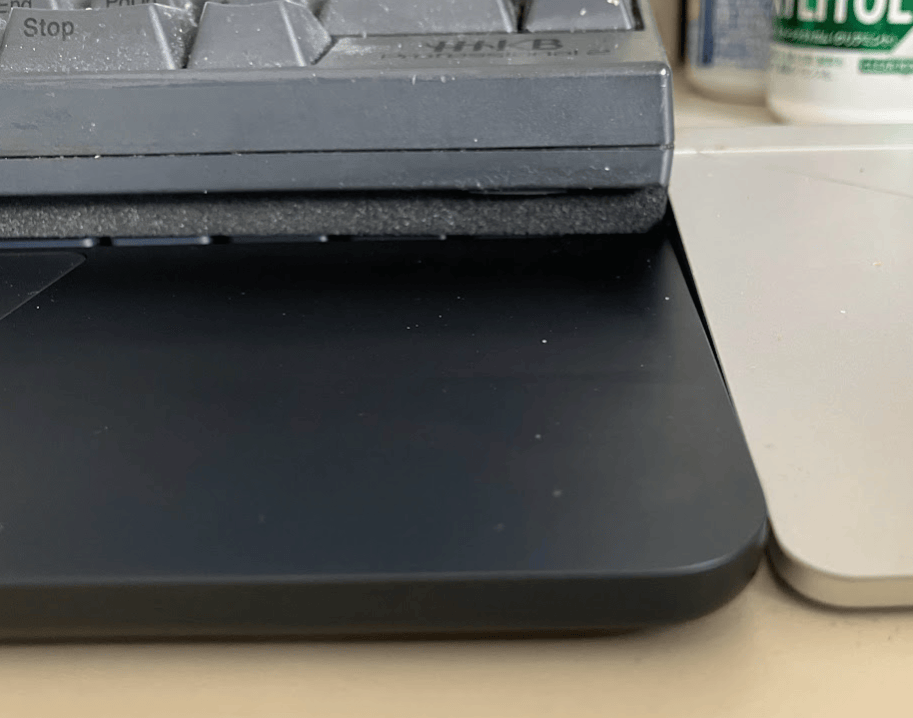
M3 Macbook Airの以下の点は、M1 Macbook Proのときと体感では変わりませんでした。
- 発熱の少なさ
- 英語キーボードのレイアウト(Appleのスタッフによれば、M1 Macbook Proと完全に同じだそうです)
- サウンドのよさ
後になって、Macbook AirにはMacbook Proのようなスピーカーの穴がボディにないことに気づきました。どうやらキーボードの下にスピーカーがあるようです↓。
参考: MacBookAir スピーカーの位置 -音の出ている場所: 新人プログラマーの脳内メモ
ポート
今回初のAir体験ですが、実行速度以外で目立つ違いはポート数ぐらいと言ってもよいかと思います。
- Macbook Pro: 電源 ✕ 1、Thunderbolt(USB-C) ✕ 3、イヤホン✕ 1、HDMI✕1、メモリカード ✕ 1
- Macbook Air: 電源 ✕ 1、Thunderbolt(USB-C) ✕ 2、イヤホン✕ 1
AV Multiportアダプタはほぼ必須
Macbook Proのときも補助的に使っていましたが、Thunderbolt(USB-C)ポートが2つしかないMacbook Airでは、以下のAV Multiportアダプタ(中央の白)はほぼ必須と言ってよいと思います。

参考: USB-C Digital AV Multiportアダプタ - Apple(日本)
自分の場合、たまたま以前からこのAV Multiportアダプタを持っていたからよかったのですが、そうでない方は1万円近く払ってAV Multiportアダプタを買う必要があるでしょう。特に外出先でこのAV Multiportアダプタが万一故障すると、かなり厳しいことになると予想されるので、お財布が許すならもう1個買っておくのが吉かもしれません💸。
これ買わなあかんのかー・・・しゃーないのう。
USBーAも刺さるし、USBーCで充電しながらができる(てかそうしないとUSB DACが動かん)ケーブルもDACもまんま活かせる。
これやろな。
USB-C Digital AV Multiportアダプタhttps://t.co/b6dnFu1r3t pic.twitter.com/cttDd4Iu3S— 驪猫トム😷𝕂𝕦𝕣𝕠𝕟𝕖𝕜𝕠𝕋𝕠𝕞🐈⬛ (@gattineri) January 24, 2024
ACアダプタ側のポートが増えている
だからかどうかはわかりませんが、今回購入したMacbook AirのACアダプタ(写真右)は、2年前のMacbook ProのACアダプタ(写真左)よりもサイズが小さくなったうえに、Thunderbolt(USB-Cポート)が2つに増えていました。2024年度のMacbookはAirもProもこのタイプのようです。

こんなに小さくて電源容量は大丈夫かなと一瞬心配になりましたが、100%充電された状態のMacbook AirとiPhoneを接続してACアダプタに触ってみると、想像以上に人肌並みで驚きました。調べたわけではありませんが、フル充電時に無駄に稼働しないための回路が洗練されたのかなと想像しました。ゼロから充電したときにどのぐらい熱くなるかは今後折を見て追記したいと思います。
ついでに気付いたのですが、Kindle HDのACアダプタ(写真左)は、Kindle HDが100%充電されていてもアツアツでした。真ん中と右のACアダプタはそんなことにはならなかったので、こちらに取り替えました。

速度
店頭で聞いた限りでは、M1→M2→M3で体感20%ずつぐらい速くなっており、M3はGPUが強くなっているので特にグラフィック速度が向上しているとのことです。
自分の作業はテキスト中心なのですが、Dockerのビルドなどは体感ベースで目に見えて速くなっていると感じられました。
SSDの容量にあまり余裕がないので、今度の連休あたりで以下の記事を参考にしてクリーンインストールしてみようかと思います。
おまけ: Rubyでベンチマークもどき
恒例の超雑な測定です。今回の2024年、2021年、2019年、そして2013年に同じベンチマークコードを回しました↓が、そもそもRubyのバージョンやVMの有無なども違っているのでベンチマークと呼べる代物ではない点にご注意ください。あくまで「ああ前よりは速くなったんだなぁ」というざっくりとした感想のためのものです。
# block-vs-proc.rb
require 'benchmark/ips'
RANGE = (1..100)
def slow
RANGE.map { |i| i.to_s }
end
def fast
RANGE.map(&:to_s)
end
Benchmark.ips do |x|
x.report('Block') { slow }
x.report('Symbol#to_proc') { fast }
x.compare!
end
- 今回(Macbook Air 2024 M3)
bench$ ruby block-vs-to_proc.rb
ruby 3.3.5 (2024-09-03 revision ef084cc8f4) +YJIT [arm64-darwin23]
Warming up --------------------------------------
Block 19.912k i/100ms
Symbol#to_proc 20.029k i/100ms
Calculating -------------------------------------
Block 199.398k (± 0.3%) i/s - 1.016M in 5.092933s
Symbol#to_proc 199.213k (± 1.0%) i/s - 1.001M in 5.027549s
Comparison:
Block: 199398.1 i/s
Symbol#to_proc: 199212.9 i/s - same-ish: difference falls within error
それはそうと、ブロック呼び出しと&:呼び出しの速度差がほとんどなくなっていますね。
- M1 Macbook Pro 2021
Warming up --------------------------------------
Block 15.054k i/100ms
Symbol#to_proc 18.164k i/100ms
Calculating -------------------------------------
Block 150.913k (± 0.8%) i/s - 767.754k in 5.087700s
Symbol#to_proc 181.634k (± 0.7%) i/s - 908.200k in 5.000416s
Comparison:
Symbol#to_proc: 181634.0 i/s
Block: 150912.6 i/s - 1.20x (± 0.00) slower
- Intel Macbook Pro Mid 2019(Parallels Desktop上のUbuntu VM)
Warming up ————————————–
Block 9.839k i/100ms
Symbol#to_proc 11.267k i/100ms
Calculating ————————————-
Block 98.313k (± 3.4%) i/s – 491.950k in 5.009973s
Symbol#to_proc 112.389k (± 3.0%) i/s – 563.350k in 5.017148s
Comparison:
Symbol#to_proc: 112389.2 i/s
Block: 98313.5 i/s – 1.14x slower
- Intel Macbook Pro Late 2013(Parallels Desktop上のUbuntu VM)
Warming up ————————————–
Block 7.317k i/100ms
Symbol#to_proc 8.042k i/100ms
Calculating ————————————-
Block 70.244k (± 6.8%) i/s – 351.216k in 5.026038s
Symbol#to_proc 76.526k (± 6.5%) i/s – 386.016k in 5.068287s
Comparison:
Symbol#to_proc: 76525.7 i/s
Block: 70243.9 i/s – same-ish: difference falls within error

追記
その後、私と同じスペックのM1 Macbook Proを使っている知人も、相前後して似たような経過で起動しなくなり、やむなく買い替えたそうです。
ついでながら、ロジックボードの故障で一番多いのはコンデンサの破損だそうです↓。サンプル数2では何とも言えませんが、コンデンサが弱点なのかもという気がうっすらしています🤔。
参考: MacBookの基盤(マザーボード)の寿命はどのくらい? | MacBook・iPad・iPhone液晶(画面)修理・バッテリー・電池交換の老舗SMART
なお、Appleではマザーボードではなくロジックボードと呼ぶことを今回初めて知りました↓。
参考: ロジックボードとは - 意味をわかりやすく - IT用語辞典 e-Words